如何運作
掃描原稿後,資料會儲存在主機的硬碟上。只要主機一開始影印,資料就會傳輸到子機的硬碟,接著子機便開始影印。
本手冊中,連接的兩台機器被稱為主機及子機。
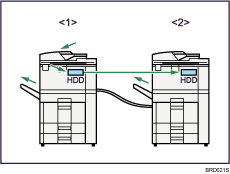
主機
子機
主機是您按下[連接影印]的那一台,可做連接影印設定。另一台機器就是子機。主機與子機的關係無法變更,直到取消了連接影印為止。
![]()
不要將連接電纜用於其他設備。
拔除電纜時,務必先關閉主機與子機的主電源,否則兩台機器功能可能故障。
無論是否使用連接影印都可以儲存在程式上。
用主機選擇紙匣。
若按下了[連接影印],僅會顯示兩台機器可以通用的紙匣。其他紙匣選項顏色會變淡,無法選取。
若有兩個以上的紙匣含有所需的紙張尺寸,將會根據每台機器上的紙匣優先設定來選擇紙匣。請見網路及系統設定指南的「系統設定」
 。
。若子機的紙匣裝有相同尺寸的紙張,但方向不同,目前的紙匣缺紙時,子機會自動切換至裝有相同尺寸紙張的紙匣,並旋轉列印影像以便影印。(若自動紙匣切換設定為含影像旋轉)。
若在設定時按主機上的[總清除]鍵,連接影印將會取消。
即使子機處於節電模式,主機仍能連接子機影印。
若子機上的急件插入工作完成了,按下[急件插入]鍵。
連接影印工作會顯示在子機的工作清單上。不過,從子機無法刪除這些工作。
連接影印中,兩台機器都會依照主機的使用者驗證設定。
您無法分別管理各台機器的份數。顯示的影本數是兩台機器的總數,並且要從主機監看。
即使設定了使用者代碼,使用子機前也輸入了使用者代碼,仍然無法管理子機上的份數。
若僅在子機上設定使用者代碼,則不需要輸入使用者代碼,即可在子機上使用連接影印。在這種情況下,您無法分別管理各個使用者的份數。

